
Trình quản lý tác vụ của Windows 10 hiển thị “Thời gian BIOS cuối cùng” của PC của bạn trên tab Khởi động. Dưới đây là ý nghĩa của con số đó – và cách giảm nó để PC của bạn khởi động nhanh hơn.
“Thời gian BIOS cuối cùng” là gì?
LIÊN QUAN: BIOS của PC làm được gì và khi nào thì tôi nên sử dụng nó?
Con số "Thời gian BIOS cuối cùng" là lượng thời gian máy tính của bạn BIOS (hay chính xác hơn là máy tính của bạn Phần mềm UEFI ) để khởi tạo phần cứng của bạn trước khi nó bắt đầu khởi động Windows khi bạn khởi động máy tính của mình.
Khi máy tính của bạn khởi động, nó sẽ tải phần sụn UEFI (thường vẫn được gọi là “BIOS”) từ một chip trên bo mạch chủ. Chương trình cơ sở UEFI là một chương trình nhỏ khởi tạo phần cứng của bạn, áp dụng các cài đặt phần cứng khác nhau, sau đó tắt quyền kiểm soát đối với bộ nạp khởi động của hệ điều hành để khởi động Windows hoặc bất kỳ hệ điều hành nào khác mà PC của bạn đang sử dụng. Cài đặt chương trình cơ sở UEFI của bạn và các thiết bị mà nó cố gắng khởi động từ đó có thể được tùy chỉnh trên màn hình cài đặt chương trình cơ sở UEFI của máy tính, thường được truy cập bằng cách nhấn một phím cụ thể – như phím Del, Esc, F2 hoặc F10– khi bắt đầu quá trình khởi động.
Phần sụn UEFI có thể hiển thị logo do nhà sản xuất máy tính hoặc bo mạch chủ của bạn cung cấp trong phần này của quá trình khởi động. Nó cũng có thể in thông báo về quá trình khởi động trên màn hình hoặc chỉ hiển thị màn hình đen cho đến khi Windows bắt đầu khởi động.
Nói cách khác, “thời gian BIOS cuối cùng” là khoảng thời gian PC của bạn khởi động trước khi bắt đầu khởi động Windows.
Cách xem thời gian BIOS cuối cùng của bạn
LIÊN QUAN: Cách khởi động PC Windows 10 của bạn nhanh hơn
Bạn sẽ tìm thấy thông tin này trên tab Khởi động trong Trình quản lý Tác vụ . Để truy cập nó, hãy mở Task Manager bằng cách nhấp chuột phải vào thanh tác vụ và chọn “Task Manager” hoặc nhấn Ctrl + Shift + Escape và nhấp vào tab “Startup”. Nếu bạn không thấy tab Khởi động, hãy nhấp vào “Chi tiết khác” ở cuối cửa sổ.
Không phải lúc nào bạn cũng thấy thông tin này trên mọi máy tính. Rất tiếc, Microsoft không cung cấp tài liệu chính thức về tính năng này, nhưng có vẻ như nó chỉ hoạt động nếu bạn đang sử dụng máy tính có chương trình cơ sở UEFI. PC đó cũng phải đang sử dụng chế độ khởi động UEFI thay vì chế độ tương thích BIOS kế thừa. Trên các máy tính không đáp ứng yêu cầu này, góc trên cùng bên phải của tab Khởi động sẽ trống.
Tính năng này lần đầu tiên được giới thiệu trong Windows 8 như một phần của Trình quản lý tác vụ mới , vì vậy bạn sẽ không thấy nó – hoặc tab Khởi động – trên Windows 7.
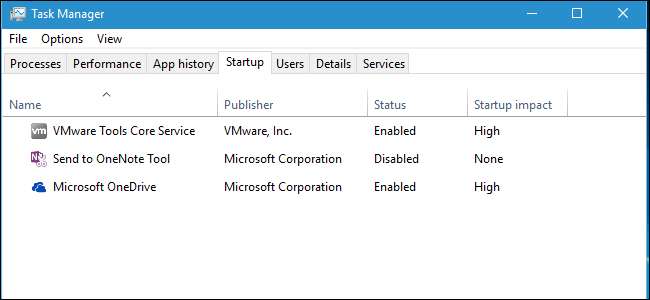
Cách giảm thời gian BIOS cuối cùng của bạn
LIÊN QUAN: PSA: Không tắt máy tính của bạn, chỉ sử dụng chế độ ngủ (hoặc ngủ đông)
Bạn sẽ không bao giờ giảm thời gian này xuống 0,0 giây. Nếu bạn làm vậy, đó là một lỗi và chương trình cơ sở UEFI của bạn không báo cáo thời gian chính xác. Phần sụn UEFI sẽ luôn mất một khoảng thời gian để khởi tạo phần cứng của bạn khi khởi động. Nếu bạn muốn máy tính của mình sẵn sàng nhanh hơn khi bạn cần, đặt cược tốt nhất của bạn là đặt nó ở chế độ ngủ thay vì tắt nó .
Thời gian BIOS cuối cùng phải là một con số khá thấp. Trên PC hiện đại, khoảng ba giây thường là bình thường và bất kỳ thứ gì ít hơn mười giây có lẽ không phải là vấn đề. Nếu máy tính của bạn mất nhiều thời gian để khởi động và bạn thấy một con số cao - ví dụ: bất kỳ con số nào trên 30 giây - điều đó có thể cho biết có gì đó không ổn trong cài đặt chương trình cơ sở UEFI của bạn và PC của bạn có thể khởi động nhanh hơn.
Bạn thường có thể loại bỏ một chút thời gian bằng cách điều chỉnh cài đặt trong chương trình cơ sở UEFI của mình, mặc dù các cài đặt bạn có sẵn tùy thuộc vào phần cứng PC của bạn. Ví dụ: bạn có thể ngăn PC của mình hiển thị logo khi khởi động, mặc dù điều đó có thể chỉ mất 0,1 hoặc 0,2 giây. Bạn có thể muốn điều chỉnh thứ tự khởi động –Ví dụ, nếu chương trình cơ sở UEFI của bạn đang đợi năm giây trong khi cố gắng khởi động từ thiết bị mạng mỗi lần khởi động, bạn có thể tắt khởi động mạng và giảm đáng kể thời gian BIOS cuối cùng.
Tắt các tính năng khác cũng có thể hữu ích. Nếu máy tính của bạn dường như chạy kiểm tra bộ nhớ hoặc một loại quy trình tự kiểm tra bật nguồn (POST) khác ở mỗi lần khởi động, việc vô hiệu hóa sẽ làm giảm thời gian BIOS cuối cùng. Nếu máy tính của bạn có phần cứng mà bạn không sử dụng - như cổng PS / 2 và bộ điều khiển FireWire khi bạn chỉ sử dụng thiết bị USB - bạn có thể tắt các bộ điều khiển phần cứng đó trong BIOS và có thể xóa một hoặc hai giây.
Tất nhiên, nếu bạn có một bo mạch chủ cũ hơn, nó có thể bị chậm và nâng cấp nó sẽ là điều duy nhất làm giảm Thời gian BIOS cuối cùng đó.
Hãy chú ý đến quá trình khởi động, vì nó có thể cung cấp cho bạn một số dấu hiệu về những gì phần vững UEFI của bạn đang làm thay vì khởi động kịp thời. Bạn có thể muốn kiểm tra hướng dẫn sử dụng máy tính của mình để biết thêm thông tin về các tùy chọn có sẵn trong chương trình cơ sở UEFI của bạn. Hoặc, nếu bạn xây dựng PC của riêng mình, hãy kiểm tra hướng dẫn sử dụng bo mạch chủ của bạn.







